[Behoben] Apple Music funktioniert nicht auf dem iPhone
Apple Music ist bei fast allen Benutzern als einer der besten bekannt, wenn es um Musik-Streaming-Plattformen geht. Tatsächlich wird es sicherlich einen der besten Plätze bekommen, wenn die Benutzer sie einstufen sollen. Mit der Gebühr, die Abonnenten zahlen, um die Vorteile der Apps zu genießen, wäre es sicherlich ärgerlich, sich solchen Problemen zu stellen.Apple Music funktioniert nicht auf dem iPhone“ während der Nutzung der Plattform.
Wenn Sie einer von denen sind, die schon einmal mit diesem Dilemma konfrontiert waren, wie haben Sie es überwunden oder gelöst? Oder, wenn Sie noch dabei sind, dieses Problem zu lösen, haben Sie den besten Weg gefunden, das Problem zu beheben? Dasselbe gilt für andere Anwendungen. Es kann auch Fälle geben, in denen Apple Music ausfällt, oder Fälle, in denen Benutzer auf Probleme wie dieses Problem „Apple Music funktioniert nicht auf Ihrem iPhone“ stoßen. In der Tat ist es frustrierend, in einer solchen Situation zu sein. Sie werden sicherlich denken, dass die Gebühr, die Sie nicht zahlen, es nicht wert ist!
Und vielleicht wundern Sie sich neben dem Nachdenken über die anzuwendenden Lösungen zunächst über den Grund für das Problem. In jedem Abschnitt dieses Artikels werden wir uns mit diesem Problem „Apple Music funktioniert nicht auf dem iPhone“ befassen, indem wir Ihnen die häufigsten Gründe dafür nennen und Ihnen die grundlegenden und besten Problemumgehungen vorstellen um das Problem zu lösen oder zu vermeiden, dass es erneut auftritt. Lassen Sie uns jetzt in die Diskussion einsteigen!
Artikelinhalt Teil 1. Warum funktioniert Apple Music nicht auf Ihrem iPhone?Teil 2. Wie kann ich beheben, dass Apple Music auf Ihrem iPhone nicht funktioniert?Teil 3. Die beste Lösung zur Behebung des Problems, dass Apple Music nicht funktioniertTeil 4. Zusammenfassung
Teil 1. Warum funktioniert Apple Music nicht auf Ihrem iPhone?
Wenn wir natürlich nicht nur bei den von uns verwendeten Apps auf ein Problem stoßen, sondern bei allem, was uns in den Sinn kommt, ist das erste, was uns in den Sinn kommt, über den Grund nachzudenken, warum es passiert ist. Im Falle dieses Problems „Apple Music funktioniert nicht auf dem iPhone“ haben wir natürlich in diesem Abschnitt die häufigsten und möglichen Gründe zusammengefasst, warum dies Ihrem Konto passiert ist.
Wenn Sie wissen möchten, welche das sind, können Sie diesen Abschnitt weiterlesen. Wenn Sie fortfahren und sofort etwas über die Lösungen erfahren möchten, können Sie einfach zum zweiten Teil springen. Tatsächlich könnte es mehrere Gründe für dieses Problem „Apple Music funktioniert nicht auf Ihrem iPhone“ geben. Dies sind einige davon.
- Apple Music funktioniert aufgrund eines Netzwerkverbindungsproblems nicht wie erwartet.
- Es könnte ein Problem geben, wenn Sie die Tracks mit Ihrem iPhone synchronisiert haben.
- Das letzte iOS-Update könnte auch eine mögliche Ursache sein.
- App-Ausführungsfehler.
- Das von Ihnen verwendete Gerät ist defekt.
- Die Apple Music-Dateien könnten beschädigt sein.
Wie bereits erwähnt, sind dies nur einige der häufigsten Ursachen für das Problem „Apple Music funktioniert nicht auf Ihrem iPhone“. Es kann noch andere Gründe geben. Es ist schon gut, diese grundlegenden Details zu kennen. Nun beschäftigen wir uns nun endlich damit, wie Sie dieses Problem endlich lösen können!
Teil 2. Wie kann ich beheben, dass Apple Music auf Ihrem iPhone nicht funktioniert?
In diesem Teil des Artikels teilen wir die grundlegenden Lösungen, die Sie anwenden können, um das Problem „Apple Music funktioniert nicht auf Ihrem iPhone“ zu beheben.
Lösung Nr. 1. Überprüfen Sie Ihr Apple Music-Abonnement
Eine der häufigsten und grundlegendsten Lösungen, um dieses Problem „Apple Music funktioniert nicht auf dem iPhone“ zu beheben, besteht darin, zu überprüfen, ob Ihr Apple Music Abonnement ist noch aktiv. Es kann vorkommen, dass Sie vergessen haben, Ihr Abonnement zu erneuern, oder dass jemand Zugriff darauf hatte und es gekündigt hat, ohne Sie darüber zu informieren. Um Ihren Abonnementstatus zu überprüfen, können Sie wie folgt vorgehen.
Schritt 1. Gehen Sie zu „Einstellungen“ und tippen Sie auf Ihren Namen. Wählen Sie dann „iTunes & App Store“ und klicken Sie dann auf „Apple ID“.
Schritt 2. Sie müssen auf die Option „Apple-ID anzeigen“ tippen (ein Passcode ist erforderlich, um fortzufahren). Scrollen Sie nach unten, bis Sie das Menü „Abonnements“ sehen. Überprüfen Sie, ob Ihres noch aktiv ist.

Lösung Nr. 2. Starten Sie die Apple Music-App neu
Es könnte auch ein Problem mit der Apple Music App selbst geben, das dazu geführt haben könnte, dass Apple Music auf Ihrem iPhone nicht funktioniert. Um dies zu beheben, versuchen Sie, die Apple Music App zu schließen und warten Sie einige Minuten, bevor Sie sie erneut starten. Sehen Sie nun, ob das Problem behoben wird.
Lösung Nr. 3. Aktivieren Sie die iCloud Music Library-Option
Sie müssen sicherstellen, dass die Option „iCloud-Musikbibliothek“ in den „Einstellungen“ aktiviert ist. Dies könnte auch der Grund sein, warum Sie mit dem Problem „Apple Music funktioniert nicht auf dem iPhone“ konfrontiert sind. Um dies zu aktivieren, gehen Sie einfach zu „Einstellungen“, dann zu „Musik“ und suchen Sie nach „iCloud Music Library“. Bewegen Sie den Schieberegler, um diese Option endgültig zu aktivieren.
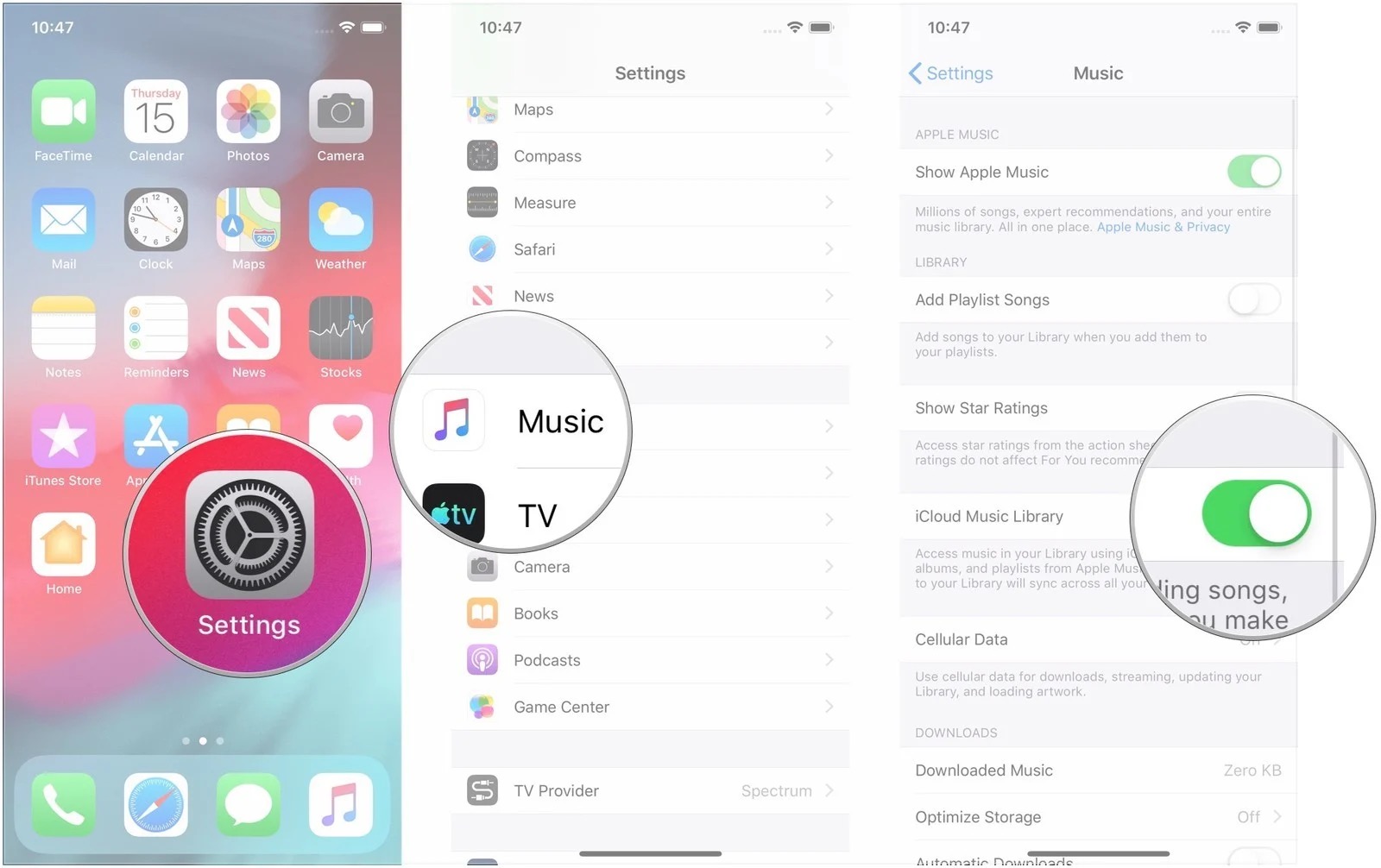
Lösung Nr. 4. Starten Sie Ihr iPhone-Gerät neu
Warum funktioniert Apple Music nicht auf Ihrem iPhone? Sie können sich hier auch das Gerät vorstellen, das Sie als Dilemma verwenden. Daher können Sie versuchen, die Download-Funktion von Apple Music wiederherzustellen, indem Sie Ihr Gerät neu starten. Dies ist die schnelle und am häufigsten verwendete Technik, um kleinere Fehler auf Ihrem Gerät zu beheben. Gehen Sie nach dem erneuten Öffnen zu Apple Music zurück und prüfen Sie, ob das Problem behoben wurde.
Lösung Nr. 5. Aktualisieren Sie iTunes, Apple Music App und Ihre iOS-Version
Sie können auch versuchen, die neuesten Versionen der iTunes- und Apple Music-Apps zu erhalten. Darüber hinaus wird empfohlen, dass Sie Ihr iPhone auf die neueste verfügbare iOS-Version aktualisieren. Um zu überprüfen, ob Updates für diese Apps bereit sind, können Sie auf der Seite nachsehen App Store. Für die neueste iOS-Version können Sie dies in den „Einstellungen“ Ihres iPhones überprüfen.
Lösung Nr. 6. Überprüfen Sie Ihre Netzwerkverbindung
Manchmal liegt das Problem in Ihrer Netzwerkverbindung. Um zu überprüfen, ob dies die Hauptursache für dieses Dilemma „Apple Music funktioniert nicht auf dem iPhone“ ist, versuchen Sie, andere Apps auszuführen, die eine WLAN- oder Datenverbindung erfordern. Wenn Sie tatsächlich herausgefunden haben, dass Sie ein Problem mit Ihrer Netzwerkverbindung haben, trennen Sie Ihr Modem und schließen Sie es nach einigen Minuten wieder an.
Lösung Nr. 7. Bitten Sie das Kundendienstteam um Hilfe
Es gibt auch ein Apple Support-Team, das Benutzern hilft, Probleme mit der App zu lösen. Wenn Sie bereits alle Lösungen ausprobiert haben, an die Sie gedacht haben, und Apple Music immer noch nicht auf Ihrem iPhone funktioniert, können Sie sich auch an das Apple Music-Kundensupportteam wenden. Sie sind immer verfügbar, um zu helfen. Es kann jedoch zu Verzögerungen bei der Beantwortung kommen.
Teil 3. Die beste Lösung zur Behebung des Problems, dass Apple Music nicht funktioniert
Wenn dieses Problem „Apple Music funktioniert nicht auf dem iPhone“ immer noch auftritt, nachdem Sie alle Lösungen durchgeführt haben, die Sie ausprobieren könnten, müssen Sie die beste Problemumgehung anwenden – um die Apple Music-Songs, die Sie lieben, auf Ihr Gerät herunterzuladen! Aber wie würden Sie das tun, da Apple Music-Titel geschützte Songs sind?
Sie sollten wissen, dass es professionelle Apps wie diese gibt TunesFun Apple Musikkonverter das kann sowohl beim Download als auch beim Entfernen des DRM-Schutzes der Tracks helfen. Mit dieser Fähigkeit können Sie die Songs, die Ihnen gefallen, auf jedem beliebigen Gerät speichern und darauf zugreifen, ohne sich Gedanken über Kompatibilitätsprobleme machen zu müssen.
Zusätzlich zu den oben genannten lässt dieses Tool einen Konvertieren Sie Apple Music-Titel in MP3, es unterstützt auch andere gängige Formate wie AAC, M4A, AC3, FLAC und WAV, wodurch die Songs auf jedem Gerät abspielbar sind. Zum Beispiel können Sie Streamen Sie konvertierte Apple Music-Songs unter Linux, Windows-Computer, Alexa, PS4 und weitere Mediaplayer.
Es arbeitet auch schnell und stellt sicher, dass die ursprüngliche Qualität der Songs, der ID-Tags und der Metadatendetails auch nach der Verarbeitung der Dateien beibehalten und beibehalten wird. Mit der einfachen Schnittstelle dies TunesFun Apple Music Converter hat, jeder wird es sicherlich benutzen können.
Versuchen Sie es kostenlos Versuchen Sie es kostenlos
Hier ist eine Anleitung, wie Sie Apple Music-Songs konvertieren und herunterladen und schließlich das Problem „Apple Music funktioniert nicht auf dem iPhone“ über diese App lösen können.
Schritt 1. Installieren Sie den Konverter auf Ihrem PC, starten Sie ihn direkt danach und beginnen Sie dann damit, die zu konvertierenden und herunterzuladenden Apple Music-Songs hinzuzufügen.

Schritt 2. Richten Sie die Ausgangsparametereinstellungen ein. Stellen Sie sicher, dass Sie das Format auswählen, das Sie verwenden möchten, und den zu verwendenden Ausgabeordner angegeben haben, da die transformierten Dateien nach der Konvertierung dort gespeichert werden.

Schritt 3. Wenn Sie unten auf der Seite auf die Schaltfläche „Konvertieren“ tippen, startet die App den Konvertierungs- und DRM-Entfernungsprozess.

In wenigen Minuten werden Sie die konvertierten Dateien auf Ihrem PC gespeichert haben! Diese sind bereits DRM-frei, sodass Sie auf jedem beliebigen Gerät oder Mediaplayer darauf zugreifen können!
Teil 4. Zusammenfassung
Abgesehen davon, dass wir Ihnen die Gründe und grundlegenden Lösungen für dieses Problem „Apple Music funktioniert nicht auf dem iPhone“ mitteilen, freuen wir uns, Ihnen eine Methode mitgeteilt zu haben, die Ihnen hilft, Ihre Apple Music-Favoriten herunterzuladen und für immer zu behalten – dadurch TunesFun Apple Musikkonverter. Die Verwendung professioneller Tools zur Lösung eines Dilemmas ist in der Tat am empfehlenswertesten.
Hinterlassen Sie uns eine Nachricht